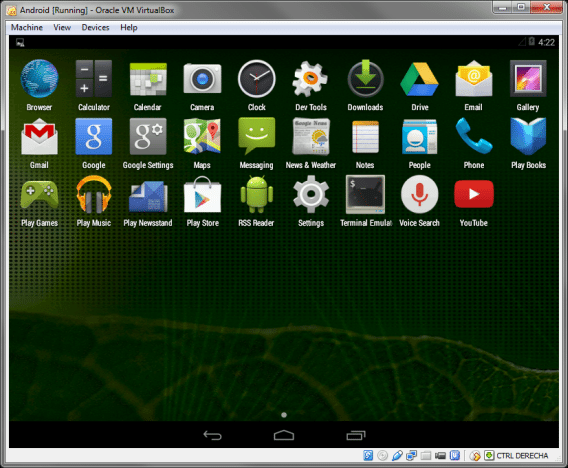Бажання запускати програми або гри, розроблені для Android, на ПК цілком природне. Мобільний програмне забезпечення стає все краще і може запропонувати навіть більше, ніж ПО для персональних комп'ютерів. Для цієї мети можна використовувати інструменти, які дозволяють скористатися контентом з Google Play (і не тільки) не тільки обладнання з Android. 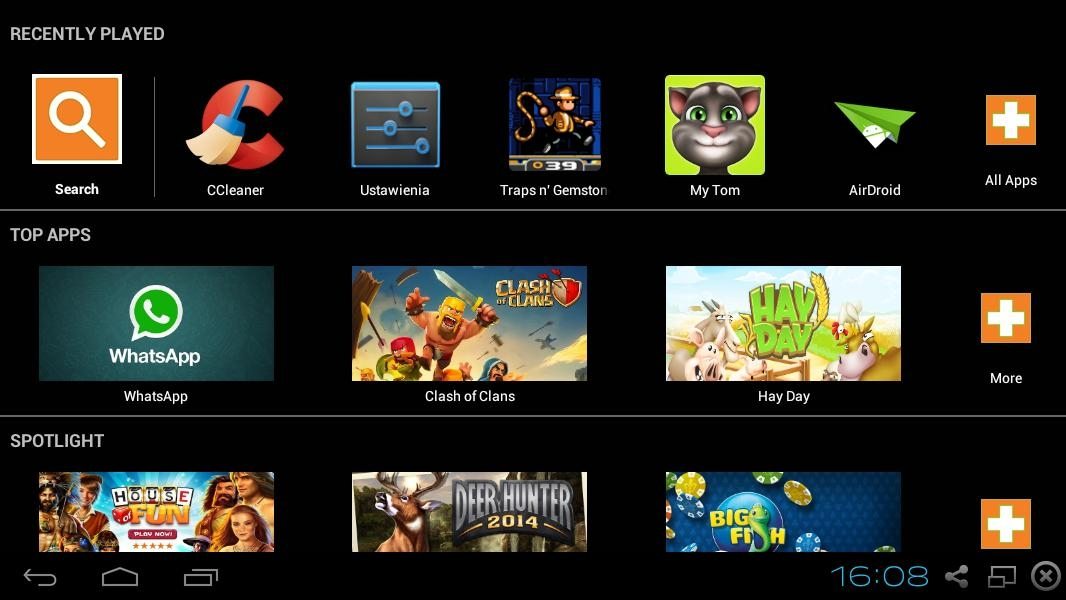
У разі Android-додатками на даний момент досить використовувати набір інструментів, дозволяють запускати певні програми. При цьому додатки можуть функціонувати як стандартне декстопное ПО. Для цього знадобиться установка спеціальної утиліти дозволяє запуск Play Market на комп'ютері - BlueStacks App гравця.
BlueStacks App гравця
На сьогоднішній день це одне з найкращих рішень, дозволяють запустити ігри та програми просто на робочому столі Windows, в окремому вікні або в повноекранному режимі. Його інтерфейс практично не відрізняється від розробленого для смартфонів і тут можна отримати доступ в Play Market. BlueStacks App Player є вільним безкоштовним ПО, тому його можна оцінити будь-який бажаючий. Бажають протестувати Android-ігри, затем могут запустить spaces зона обміну, де можна отримати їх від інших користувачів.
Установка і настройка BlueStacks
Щоб використовувати BlueStacks, знадобиться обліковий запис в Google Gmail.
- В першу чергу потрібно встановити Bluestack для ПК. Процес інсталяції плеєра нічим не відрізняється від установки іншого ПО.
- Програма установки завантажить необхідні файли з Інтернету. Після чого в занедбаному додатку можна вибрати мову інтерфейсу.
- При наявності смартфона або планшета з Android, його можна синхронізувати його з BlueStacks. За допомогою програми синхронізації буде проведено імпорт додатків, встановлених на мобільний пристрій. Процедуру можна відкласти на більш пізній час, але вона необхідна для запуску Play Market.
- При виборі синхронізації телефону з програмної BlueStacks, на додаток до введення електронної пошти потрібно ввести свій код країни і номер телефону, після чого натиснути кнопку Register.
- Через деякий час на телефон прийде SMS-повідомлення, в якому міститься номер PIN-коду для синхронізації і посилання на додаток BlueStacks Cloud Connect, яка необхідна для її завершення.
- Залишається провести установку Bluestacks Cloud Connect на смартфон, запустити його підтвердити фінальні кроки натисканням кнопки Sync. Таким чином завершується реєстрація та десктопна програма отримує доступ до облікового запису Google користувача.
фініш! Після установки BlueStacks, з'являється можливість завантажувати будь-які додатки з магазину Play Google. Встановлення програм на ПК не відрізняється від процедури з Android.
За матеріалами сайту androidpluspc.com